系统补丁可以清理吗
补丁在一定情况下是可以清理的,但需要谨慎操作,以下是详细介绍:

系统补丁可以清理的原因
-
释放磁盘空间:系统补丁安装完成后,其安装文件通常会保留在系统中,随着时间推移,这些文件会占用一定的磁盘空间,例如在Windows系统中,补丁文件默认存储在C:\Windows\SoftwareDistribution\Download文件夹内,定期清理这些文件可以有效释放系统盘的空间,使电脑运行更加流畅。
-
避免潜在风险:虽然系统补丁本身是为了修复漏洞和提升性能,但长时间积累的补丁文件可能会存在一些潜在的安全风险或兼容性问题,比如某些补丁文件可能与后续安装的软件或系统更新产生冲突,清理后可以降低这种风险。
不同操作系统下清理系统补丁的方法
| 操作系统 | 清理方法 |
|---|---|
| Windows 10/11 | 打开文件夹目录C:\Windows\SoftwareDistribution\Download,里面的文件及文件夹就是更新安装留下的补丁文件,可以使用快捷键CTRL+A全选文件,然后鼠标右击点击删除+shift键即可永久删除文件。 |
| Windows 7 | 打开资源管理器,右键点击系统盘(通常是C盘),选择属性,在弹出的对话框中选择“磁盘清理”,等待搜索完成后,点击“清理系统文件”按钮,然后继续等待搜索完成,之后,在选择界面就可以选择清理补丁文件和其它的系统垃圾了。 |
清理系统补丁的注意事项
-
备份重要数据:在清理系统补丁之前,一定要备份好重要的个人数据和系统设置,以防清理过程中出现意外导致数据丢失,可以将数据备份到外部硬盘、云存储等地方。
-
确认补丁已成功安装:清理的是补丁的安装文件,而不是卸载已安装的补丁,要确保系统已经成功安装了相应的补丁,并且系统能够正常运行,如果不确定某个补丁是否已经成功安装,可以先在系统更新设置中查看更新历史记录。
-
遵循软件开发商的建议:有些软件开发商可能对系统补丁的清理有特定的建议或要求,在进行清理之前,最好参考相关的文档或说明,某些企业级软件可能需要保留特定的补丁文件以支持软件的正常运行或进行后续的维护。

不建议清理系统补丁的情况
-
近期刚刚安装的补丁:如果系统刚刚安装了重要的补丁,尤其是涉及到系统核心功能、安全性等方面的补丁,建议不要立即清理,因为这些补丁可能还需要一段时间来稳定系统,而且清理后可能会导致系统出现问题。
-
系统出现故障时:当系统出现故障或不稳定的情况时,不要随意清理系统补丁,因为有些补丁可能是为了修复系统的某个问题而安装的,清理后可能会使问题更加严重,此时应该先尝试通过其他方法来解决系统问题,如使用系统自带的修复工具、恢复系统到之前的还原点等。
系统补丁可以清理,但要根据具体情况谨慎操作,以确保系统的稳定和安全,在清理之前,充分了解相关知识并做好必要的准备工作是非常重要的。
FAQs
问题1:清理系统补丁会影响系统的安全性吗?
解答:一般情况下,清理系统补丁不会影响系统的安全性,因为清理的是补丁的安装文件,而不是已安装的补丁本身,已安装的补丁会继续发挥其修复漏洞和提升安全性的作用,只要在清理时确保补丁已经成功安装并且系统能够正常运行,就不会对系统安全性产生负面影响,如果在清理过程中误删了正在使用的补丁文件,或者清理后没有及时进行系统更新,可能会导致系统出现安全漏洞,在清理系统补丁时,要严格按照正确的方法操作,并在清理后关注系统的更新情况。

问题2:清理系统补丁后,还可以恢复这些补丁吗?
解答:清理系统补丁后,通常无法直接恢复已删除的补丁文件,因为清理操作是永久性地删除了这些文件,系统不会自动保留备份,如果需要重新获取这些补丁,可能需要通过系统更新程序再次下载和安装,在一些企业环境中,可能会有专门的补丁管理工具或服务器,可以方便地重新部署之前安装过的补丁。
版权声明:本文由 芯智百科 发布,如需转载请注明出处。





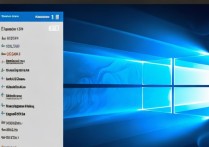
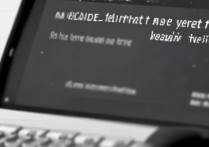
 冀ICP备2021017634号-12
冀ICP备2021017634号-12
 冀公网安备13062802000114号
冀公网安备13062802000114号